다음과 같은 경우에 반사를 반영하는 것이 일반적입니다웹 사이트, 포스터, 전단지 등의 다른 매체에 제품을 표시합니다. Photoshop 내에서 셀 수없이 많은 단계로 효과를 얻을 수 있습니다. 제품 사진 (그림)이 똑 바르면 쉽게 수행 할 수 있습니다. 그러나 다시 샷과 관련된 각도가 다른 경우 약간의 합병증으로 효과를 얻을 수 있습니다.
이 HTC 전화를 살펴 보겠습니다. 우리는 더 매력적이고 설득력있게 보이도록 약간의 성찰을 추가 할 것입니다.

우선 Photoshop에서 새 문서를 만듭니다.(Ctrl + N), 픽셀 크기를 640 x 480으로 유지합니다. 휴대폰 이미지를 문서로 가져 와서 가운데에 놓습니다. 이전 자습서에서 다루었던 변형 도구를 사용하여 전화기의 크기를 조정할 수 있습니다. 자르기 도구를 사용하여 전화기의 배경을 신중하게 잘라야 제품 이미지가 선명하고 사실적인 반사를 유지할 수 있습니다.
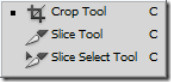
마지막으로 자르기를 마치면 배경 레이어를 비활성화하면서 이미지가 이와 같이 나타납니다.

이제 이미지 레이어를 복제하십시오 (Ctrl + J). (이 시나리오에서 계층 1).
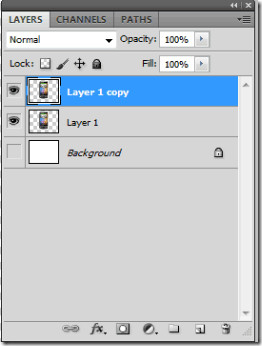
이동 도구를 사용하면 레이어를 거꾸로 뒤집어 아래쪽으로 드래그하면됩니다.

최종 이미지는 다음과 같아야합니다.

이제 복사 된 레이어에 그라디언트를 추가하겠습니다. 레이어를 두 번 클릭하여 레이어의 혼합 옵션을 엽니 다. 그래디언트 오버레이를 확인하고 불투명도를 70 %로 줄입니다. 나머지는 그대로 두십시오.
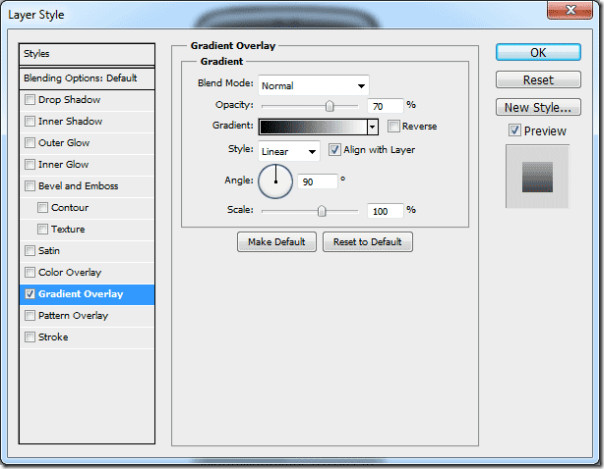
블렌딩 옵션을 완료하면 레이어에 그라디언트 오버레이 효과가 나타납니다.
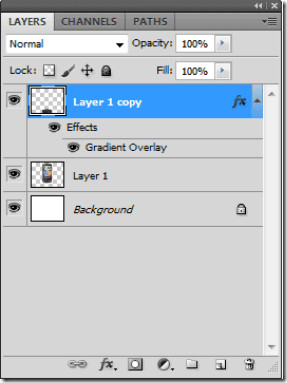
마지막으로 이미지에 반사가 추가됩니다. 배경에 약간의 그라디언트를 추가하여 더 매력적으로 보입니다.

이제 그라디언트 도구를 사용하여 그라디언트를 배경에 추가합니다. 전경색 # 63a5ef를 선택하십시오.
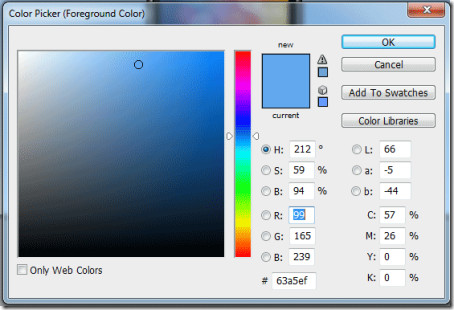
마지막으로 이미지에 매력적인 배경을 추가하여 반사를 추가했습니다.


더 매력적으로 보이도록 이미지에 반사를 추가하십시오. 더 많은 Photoshop 팁을 요청하십시오.













코멘트